Kako promijeniti veličinu prozora preglednika: upute korak-po-korak
Sadržaj
magnitude uredu koristeći tipkovnicu i posebne menije značajno smanjuje vrijeme provedeno u potrazi za informacijama i pregledavanje web-mjesta na internetu. Koristeći jednostavne i nezaboravne kombinacije tipki, lako možete postaviti tekst, slike ili videozapise u vidljivo područje prozora.
Kako smanjiti opseg stranice
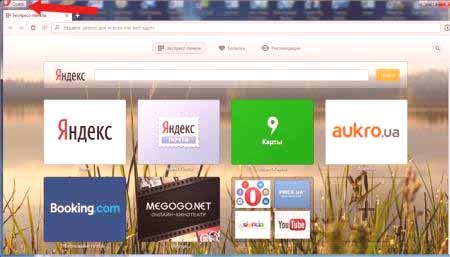
Rad s elementima stranice stranice i njihove dimenzije češće uključuje povećanje veličine teksta i slika. Potreba za smanjivanjem teksta ili slika javlja se u nekoliko slučajeva:
- korisnik posjeduje mali monitor (manje od 19 inča) s ograničenim izborom dopuštenja;
- na stranici postoje velike slike koje ometaju percepciju teksta;
- Dizajner web-mjesta na stranici nije uspio postaviti početnu širinu ili visinu za ikone ili slova;
- Ponekad je potrebno smanjiti opseg zaslona kako bi se svi elementi smjestili u zonu vidljivosti.
Postoji nekoliko popularnih preglednika, od kojih svaki na svoj način nudi funkcije za promjenu veličine prikazanog sadržaja. Na temelju tih programa deseci sličnih aplikacija stvorene su s sličnom funkcionalnošću, dakle, u člankuRazmatraju se samo najčešće korišteni programi:
- Google Chrome;
- Mozilla Firefox;
- Opera;
- Internet Explorer;
- Safari (platforma Apple Mac).
Da biste saznali kako promijeniti veličinu prozora u pregledniku s Yandexa, upotrijebite podatke iz preglednika Google Chrome. Ovaj je program izrađen na temelju besplatnog distribuiranog izvornog koda Chromiuma, poput Google preglednika. Manje popularni softverski proizvodi koriste slične sheme upravljanja sadržajem. Program ponekad omogućuje promjenu hotkeys na više prikladan za rad s prozora.
Iz izbornika Postavke
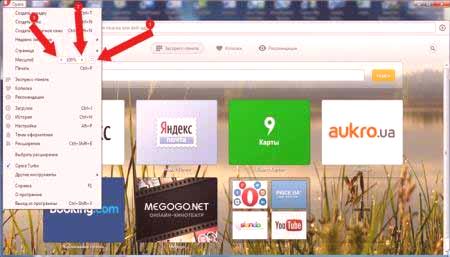
Korištenjem miša kliknite na izbornik koji se otvara na vrhu. Može biti cijela linija s natpisom "Pogled", kao i pojedinačne ikone. U operi Opera, to je ikona s odgovarajućim logotipom, au Chromeu se ta stavka nalazi u gornjem desnom dijelu alatne trake (gumb s tri horizontalne trake). Otvorite izbornik pomoću jedne od sljedećih metoda, što vas dovodi do željene stavke i gumba da biste je povećali ili smanjili. Pritisnite element znakom "-" dok ne budete zadovoljni rezultatom.
Vruće tipke
Alternativa nizu klikova mišem u prozoru preglednika je korištenje vrućih tipki ili prečaca za promjenu veličine ikona i simbola. Većina preglednika koristi standardnu kombinaciju "Ctrl + -" koja mijenja veličinu svih elemenata u prozoru za fiksni postotak postotka u odnosu na izvornu vrijednost. Apple Mac koristi sličan izgledkombinacija tipki s podešavanjem drugih simbola za upravljačke tipke.

Kako povećati zaslon
Promjena veličine slike web sadržaja u većem smjeru može biti slična gore navedenim radnjama. Isti izbornik se koristi za smanjivanje ili povećanje te za vraćanje parametra na prvobitnu vrijednost. Povećava kombinaciju tipki "Ctrl" i "+". Koristite "+" na dodatnoj tipkovnici kako biste izbjegli sukobe s drugim tipkovničkim prečacima. Mogućnost zumiranja zaslona koristi se u radu s tekstom, pisanim malim slovima.
Kako promijeniti veličinu zaslona na računalu
Osobno računalo dolazi s tipkovnicom preko cijelog zaslona, tako da je lako birati potrebne kombinacije tipkovnice. Proširenja ili smanjenja elemenata stranice koriste se na bilo kojoj web-lokaciji. U Vkontakteu i razrednim kolegama trebat će vam smanjenje kako biste poboljšali vizualnu percepciju stranica. Pomoću nekoliko blokova možete sve mijenjati pomoću tipki koje su lakše dostupne. To znači da možete povećati zaslon videorekordera za najmanje dva prečaca i smanjiti stranicu u kontaktu na isti način.

Kako promijeniti veličinu na prijenosnom računalu
Tipkovnica bilježnice malo ograničava tipkovničke prečace koji se koriste za promjenu videozapisa ili veličinu linija u prozoru. Na toj ćete tipkovnici pronaći barem jedan skup "+", "-" i "0" gumba za tu svrhu. Kombinacija Ctrl + 0 bit će uključenaMoguće je vratiti vrijednost na 100%, na primjer, u situaciji u kojoj ste preopterećeni tekst ili sliku. Ova kombinacija smanjuje sadržaj i vraća stranicu u izvornom obliku. Zatim možete skalirati stranicu na drugu vrijednost.















